معمولا افزونههای پرمیوم و پولی ارایه شده در فروشگاههای ایرانی، به خاطر کپی بودن محصول و عدم اجازه فروش مجدد از طرف فروشنده، قابلیت بروزرسانی خودکار از طریق ادمین وردپرس را ندارند. در صورتی هم که این کار صورت گیرد (مثلا به واسطه دستکاری در کدها)، شخصیسازیهایی که مدیران مارکت مزبور در افزونه انجام دادهاند تا متناسب با کاربر فارسی زبان باشد از بین خواهد رفت.
حال راه چاره برای آن که ما این افزونههای پولی را بدون از دست رفتن اطلاعات و یا لطمه خوردن به سایتمان بروزرسانی کنیم چیست؟ در این مقاله راهکار مناسب برای بروزرسانی افزونه وردپرس، بدون از دست رفتن اطلاعات را آموزش میدهیم.
مطالب مرتبط
آموزش بروزرسانی افزونه و قالب وردپرس
پیش از شروع:
مرحله 0 – احتمالا در تمام آموزشهایی که درباره بروزرسانی مطالعه کردهاید همیشه به شما سفارش کردهاند قبل از انجام این کار نسخه پشتیبان یا بکاپ از سایتتان تهیه کنید. شاید شما بدون توجه به این امر و انجام این کار بروزرسانیهایتان را انجام دادهاید و تا به حال به مشکل نخوردهاید. اما از ما این را بپذیرید که همیشه بار اولی هست. یعنی اگر خدای نکرده یک بار به مشکل بخورید آن وقت لطمه جبران ناپذیری به کار شما وارد خواهد کرد. مخصوصن در مورد بروزرسانی افزونههای وردپرس پولی، حتما با استفاده از افزونه Backupbuddy (توصیه ما) و یا افزونههای دیگر از دیتابیس خود پشتیبان تهیه کنید.
انجام این کار با بکاپ بادی بسیار آسان است. به قسمت Backups بروید و روی دکمه Database Backup کلیک کنید. به همین سادگی این افزونه از دیتابیس تان بکاپ میگیرد. بعد از بروزرسانی هم اگر اطلاعاتتان از بین رفته بود جهت بازگردانی اطلاعات، به راحتی به همین قسمت Backups بروید و ماوس را بر روی همین بکاپ آخری که گرفتهاید ببرید و روی دکمه Database Rollback کلیک کنید و در صفحه بعدی روی Begin Rollback کلیک کنید و پس از انجام کار نیز اگر همه چیز اوکی بود روی کلیک کنید تا بکاپ جایگزین شود. بدین ترتیب میبینید که اطلاعات از دست رفته برگشته در حالی که افزونه شما نیز بروزرسانی شده است.
مراحل بروزرسانی
مرحله ۱- حالا به سادگی به بخش افزونههای نصب شده از پنل ادمین رفته و افزونه مورد نظر را ابتدا غیرفعال و سپس حذف کنید.
مرحله ۲- در مرحله بعد باید نسخه جدید افزونه را از همان مارکتی که خریداری کرده بودید دریافت کنید. به قسمت افزودن افزونهها بروید و این فایل زیپ شده را بارگذاری کنید. منتظر بمانید تا فرآند نصب تمام شود. سپس بر روی دکمه فعال کردن افزونه کلیک کنید. حال افزونه شما بروزرسانی شده است. اگر در زمینه وردپرس مبتدی هستید این مقاله را درباره بروزرسانی افزونه وردپرس مطالعه کنید.
به بخش تنظیمات افزونه بروید و همه چیز را بررسی کنید. اگر اطلاعات شما به حالت پیشفرض برگشته، یعنی تمام ثبت نامها یا هرگونه اطلاعاتی که به افزونه اضافه شده بود از بین رفته پس باید به مرحله ۰ در توضیحات بالا بروید و طبق آموزش بکاپ تهیه شده را بازگردانی کنید.
کارتان تمام شد. شما توانستید به شکل امن افزونه خود را بروزرسانی کنید. در صورت بروز هر گونه مشکلات با سامانه پشتیبانی فرشمی در ارتباط باشید.

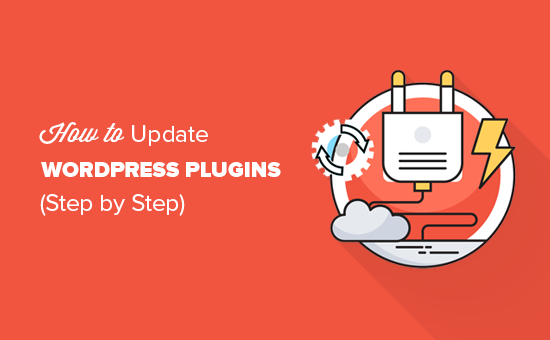
مطلب بسیار مفیدی بود. متاسفانه من دیر خوندمش ولی بازم ممنون